Ko odpravite težave z omrežnimi konfiguracijami, lahko ponovno pridobite dostop do internetne povezave. Zato velja konfiguracija omrežja za izjemno koristno v katerem koli operacijskem sistemu. Danes se bomo učili metode, s pomočjo katere boste lahko enostavno konfigurirali omrežje v svojem sistemu Oracle Linux 8, kar je razmeroma novejši okus operacijskega sistema Linux.
Metoda mrežne konfiguracije v Oracle Linux 8:
Za konfiguracijo omrežja v Oracle Linux 8 moramo izvesti vse korake, navedene spodaj:
1. korak: Dostopite do omrežnih nastavitev sistema Oracle Linux 8:
Najprej morate dostopati do omrežnih nastavitev vašega sistema. To lahko storite tako, da v svoji iskalni vrstici dejavnosti Oracle Linux 8 poiščete omrežje in kliknete rezultat omrežnega iskanja, kot je označeno na naslednji sliki:
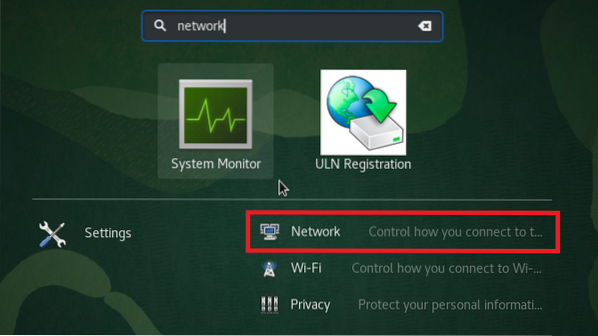
2. korak: Dodajte novo omrežje v svoj sistem Oracle Linux 8:
Ko ste uspeli dostopati do omrežnih nastavitev sistema Oracle Linux 8, morate sistemu dodati novo omrežje. Za to morate klikniti ikono “+”, označeno na spodnji sliki:
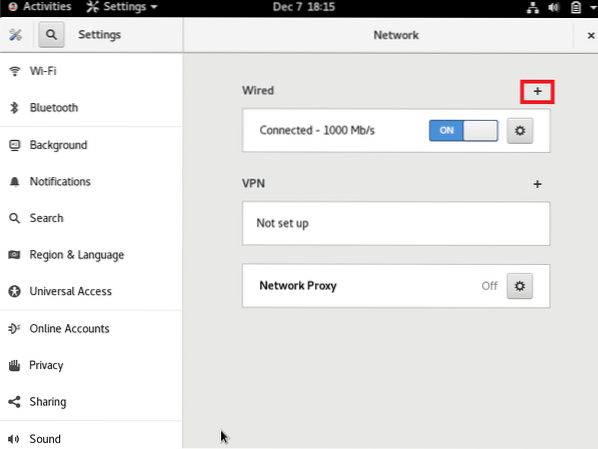
3. korak: Nastavite identiteto svojega omrežja:
Ko kliknete ikono »+« za nastavitev želenega omrežja, boste lahko nastavili njegovo identiteto. Za to novo omrežje imate lahko poljubno ime. Privzeto je nastavljen kot »Profil 1«. Ohranili smo privzeto ime našega omrežja. Nato lahko izberete naslov MAC za svoje omrežje, tako da kliknete spustni seznam, ki ga vidite v polju MAC Address, kot je označeno na naslednji sliki:

Zdaj izberite razpoložljivi naslov MAC s tega spustnega seznama. Dodate lahko celo kloniran naslov, vendar to ni obvezno. Lahko celo nastavite ročno največjo enoto prenosa (MTU) s klikom na ikono “+” poleg tega polja. Če pa želite uporabljati privzeti MTU, lahko izberete možnost »samodejno«. Ko nastavite identiteto novega omrežja, lahko kliknete gumb »Dodaj«, kot je označeno na spodnji sliki, da shranite te nastavitve.
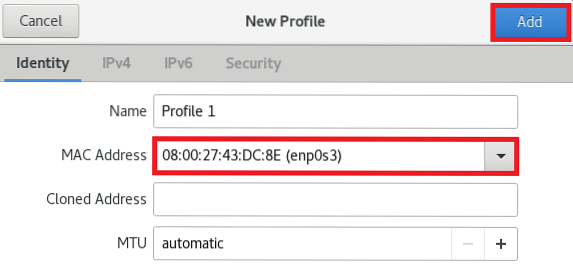
4. korak: Konfigurirajte nastavitve IPv4:
Po konfiguraciji identitete novega omrežja je naslednja stvar, da nastavite nastavitve IPv4, za katere boste morali preklopiti na zavihek IPv4. Na naslednjem zavihku boste lahko izbrali način IPv4. Uporabili bomo samodejno (DHCP) metodo, ki je hkrati privzeta metoda IPv4. Poleg tega lahko v polje DNS navedete celo določene naslove IP in celo definirate polji Netmask in Gateway. Prav tako lahko omejite dostop določene povezave do virov vašega omrežja, tako da potrdite polje pred tem poljem. Ko ste zadovoljni z nastavitvami IPv4, lahko preprosto kliknete gumb »Dodaj«, da shranite te nastavitve.
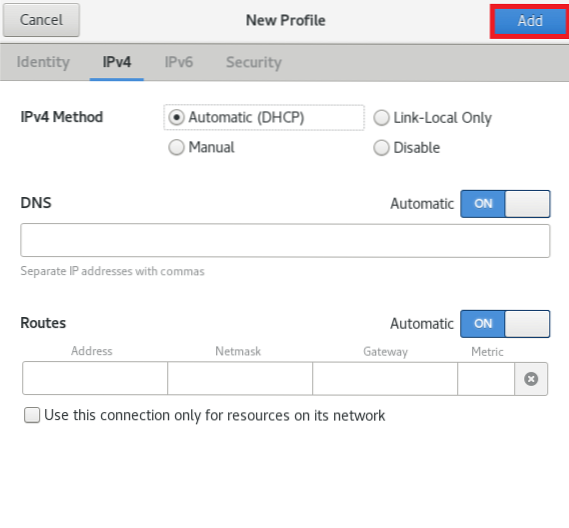
5. korak: Konfigurirajte nastavitve IPv6:
Po konfiguraciji nastavitev IPv4 v vašem novem omrežju je naslednja stvar, da konfigurirate nastavitve IPv6, za katere boste morali preklopiti na zavihek IPv6. Na naslednjem zavihku boste lahko izbrali svojo metodo IPv6. Uporabili bomo samodejno metodo, ki je tudi privzeta metoda IPv6. Poleg tega lahko v polje DNS navedete celo določene naslove IP in lahko celo definirate polji Predpona in Prehod. Prav tako lahko omejite dostop določene povezave do virov vašega omrežja, tako da potrdite polje pred tem poljem. Ko ste zadovoljni z nastavitvami IPv6, lahko preprosto kliknete gumb »Dodaj«, da shranite te nastavitve.
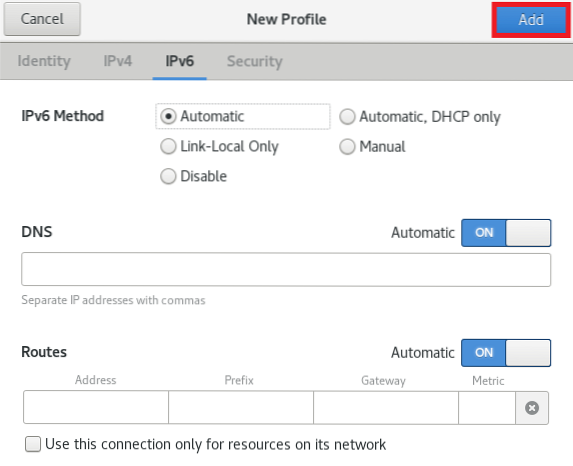
6. korak: Konfigurirajte varnostne nastavitve svojega omrežja:
Končno, zadnji korak, ki ga lahko izvedemo v omrežni konfiguraciji, je nastavitev njegovih varnostnih nastavitev. Za to bomo prešli na zavihek Varnost. Lahko omogočite 802.1x omrežni protokol za preverjanje pristnosti z vklopom preklopnega gumba, ki se nahaja poleg 802.1x varnostno polje, kot je označeno na naslednji sliki. Če omogočite ta omrežni protokol za preverjanje pristnosti, boste lahko nastavili poverilnice za preverjanje pristnosti. S klikom na ustrezen spustni seznam lahko celo izberete želeni algoritem za preverjanje pristnosti. Privzeto je nastavljen na algoritem MD5. V polje Uporabniško ime in geslo lahko vnesete poljubno ime in geslo po svoji izbiri. Na koncu lahko kliknete gumb »Dodaj«, da shranite nastavitve.
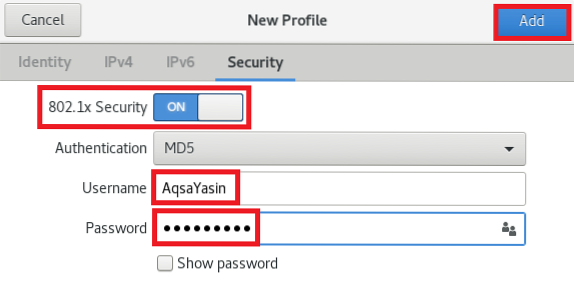
Zaključek:
Ta članek vam ponuja podroben vodnik za konfiguriranje omrežja v sistemu Oracle Linux 8. Ko enkrat nastavite omrežno povezavo po svoji izbiri, upamo, da med uporabo interneta v računalniškem sistemu ne boste imeli težav. Poleg tega, če se vam na kateri koli stopnji zdi, da je katera koli konfiguracija zamočena, se lahko vedno ozrete po svojih omrežnih nastavitvah in to težavo takoj odpravite na enak način, kot smo opisali v tem članku. S celotnim postopkom ne boste mogli samo izboljšati svojega znanja o omrežju, temveč boste lahko tudi sami odpravili večino težav, povezanih z omrežjem.
 Phenquestions
Phenquestions


